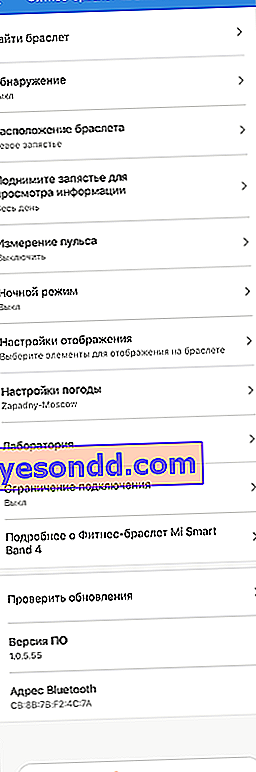В това ръководство ще разберем как да свържете фитнес гривната Xiaomi Mi Band 4 към телефона и да я настроите на Android или iPhone. Ще ви покажа и как да мига този популярен тракер на руски. Тези два процеса се случват едновременно, затова реших да ги комбинирам наведнъж в една статия. В края на краищата, при първата връзка с телефона, интелигентният часовник се мига едновременно. И ако и вие като мен сте закупили китайска версия без NFC, която е оптимална по отношение на цена, качество и използваемост в Русия, тогава проблемът с превода на тракера на руски първо ще ви притеснява.
Как да свържа Xiaomi Mi Band 4 с телефон - Android или iPhone?
Нека започнем, като свържем смарт часовника с телефона. След зареждане и включване екранът на Xiaomi Mi Band 4 ще покаже две различни икони с някои йероглифи.

Но това няма значение. Основното, от което се нуждаем, е приложението Mi Fit, инсталирано на вашия смартфон. Говорих подробно за неговата инсталация и работа в статията за Mi Band 2. Единственото нещо, което искам да отбележа тук, е, че когато се регистрирате или влизате в акаунт, трябваше да изберете региона „Русия“ в него. И съответно целият интерфейс на приложението трябва да е на руски език.
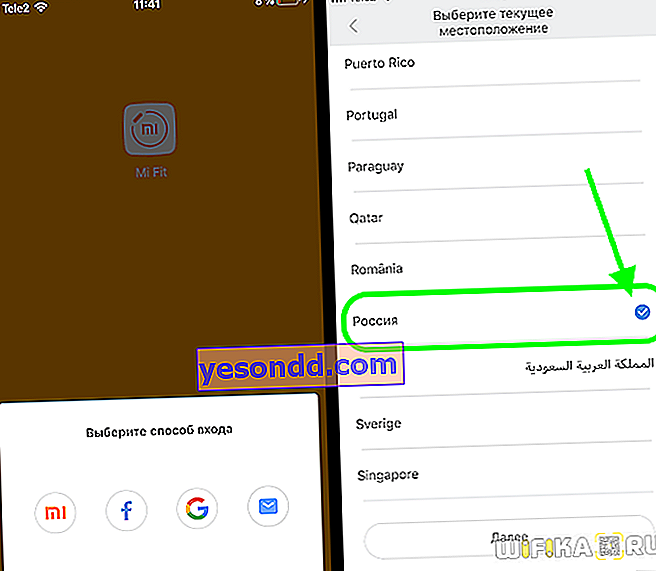
Ако първоначално не сте направили това, трябва напълно да деинсталирате приложението, да го преинсталирате и да влезете в акаунта си с избора на руски език
След това включете Bluetooth модула на вашия смартфон и от главния екран на приложението кликнете върху връзката "Добавяне на устройство"
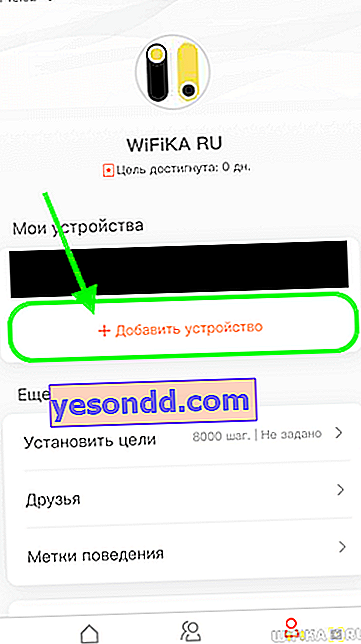
И изберете "Гривна"
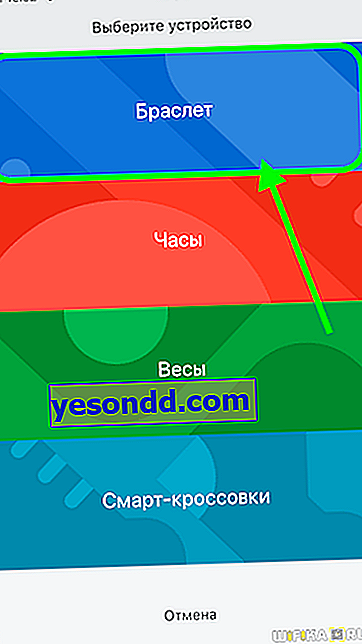
Тук телефонът ще започне да търси интелигентна гривна. Веднага след като някой се види, тракерът ще вибрира и екранът ще ви помоли да потвърдите връзката - все още на китайски, разбира се. Щракваме върху отметката на екрана.

След това се връщаме към приложението Mi Fit и позволяваме на гривната да получи достъп до нашето местоположение
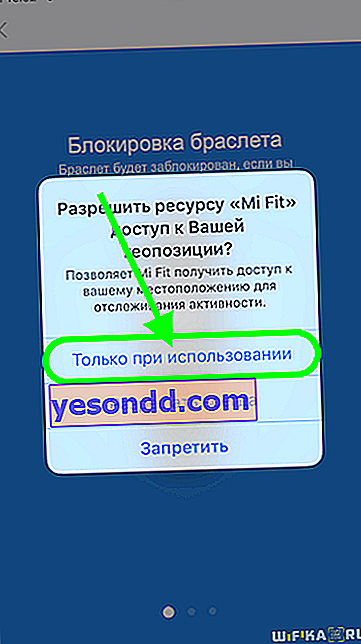
Как да активирам тракера Mi Band 4?
За да включите фитнес гривната Mi Band 4 за първи път, трябва да я заредите. След това той автоматично ще се включи и ще премине в режим на търсене за свързване на смартфон.
Как да зареждаме Mi Band 4?
За да заредите часовника, трябва да фиксирате здраво Xiaomi Mi Band 4 в зарядното устройство, което се доставя с гривната. След това го свържете към USB порта на компютър или обикновен захранващ адаптер от телефона. Фитнес тракерът ще започне да се зарежда автоматично.
Мига гривната Xiaomi Mi Band 4 през приложението от телефона
Веднага след това ще започне актуализацията на софтуера на фитнес тракера Xiaomi Mi Band 4 и фърмуера, говорейки на руски език. На дисплея на гривната ще се появи икона за изтегляне на файл.
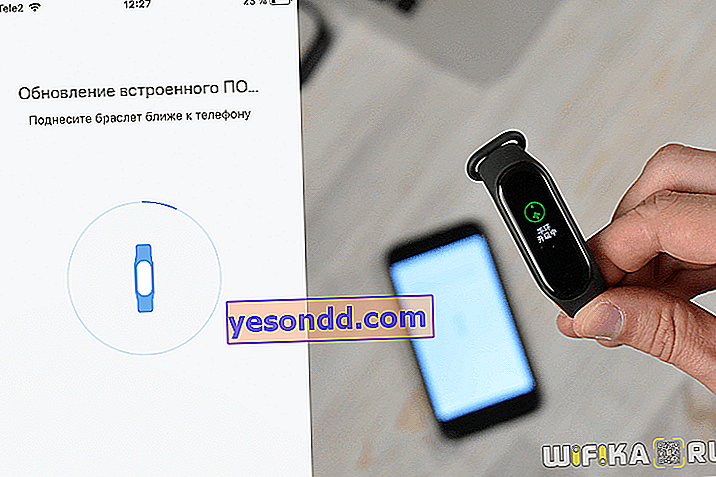
В този момент в никакъв случай не трябва да изключвате Bluetooth на телефона или по някакъв друг начин да прекъсвате връзката между него и тракера.
След изтеглянето на софтуера ще започнат да се изтеглят кирилични шрифтове

След това - „актуализация на ресурсите“. Не знам какво има предвид тук, но текстът на екрана на гривната вече се показва на руски
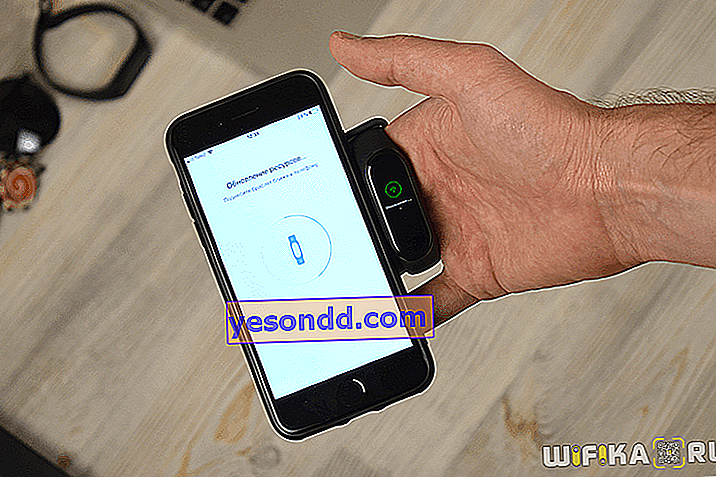
След като процесът приключи, пред нас ще се появи основният екран на Xiaomi Mi Band 4 с текстове на менюта на руски език

Сега можете да преминете към процеса на настройка на гривната и дори да смените нейния циферблат на по-интересен.
Видео как да свържете и мигате Mi Band 4 на руски
Как да настроите гривната Xiaomi Mi Band 4?
Мисля, че няма смисъл да ви казвам как да настроите самото приложение на Mi Fit и да зададете вашата възраст, тегло и височина за правилното изчисляване на разстоянието и калориите. Това беше описано много подробно в ръководството за второто поколение Mi Band. Нека да преминем направо към основната функционалност на фитнес гривната.
Повечето функции могат да се контролират директно от главния екран на гривната. Убедихме се в това в ревюто на Mi Band 4. Въпреки това, за подробна конфигурация на дисплея и режимите на работа на тракера, трябва да зададете необходимите параметри в мобилното приложение Mi Fit.
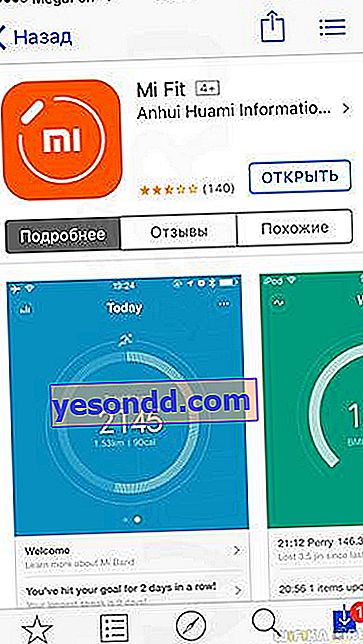
За да влезете в него в настройките на интелигентния часовник, трябва да отворите менюто „Профил“ и да изберете раздела „Фитнес гривна Mi Smart Band 4“.
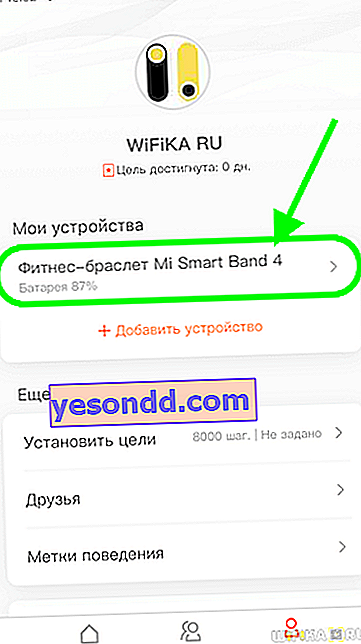
Нека да разгледаме основните конфигурации, които влияят на работата му. Тъй като те са във втората част на тази страница, превъртете надолу по екрана.
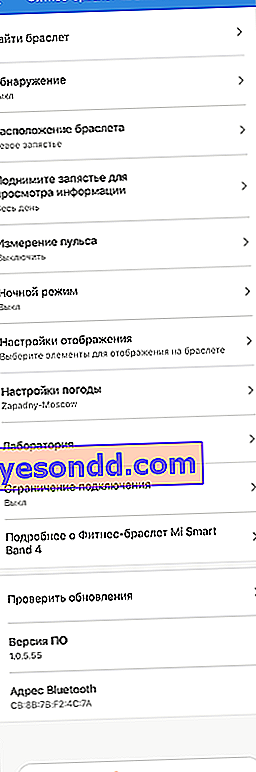
Намерете гривна
По дизайн това е много удобна функция, ако внезапно сте загубили интелигентния си часовник. Когато кликнете върху този елемент, гривната ще вибрира. В него обаче няма динамика, а вибрационната сила е толкова малка, че ще бъде чута само когато сте в непосредствена близост до нея. Така че практичността на приложението му е под въпрос.
Откриване
Тук можете да активирате режима на постоянно търсене на нови устройства за свързване. Ако вече сте свързали гривната със смартфона си веднъж и не искате да я използвате с която и да е друга, тогава трябва да оставите този елемент изключен, за да спестите енергия на батерията.
Местоположение на гривна
Изборът на ръката, на която ще се носи фитнес тракера. Изисква се за по-точно изчисляване на данните за физическа активност
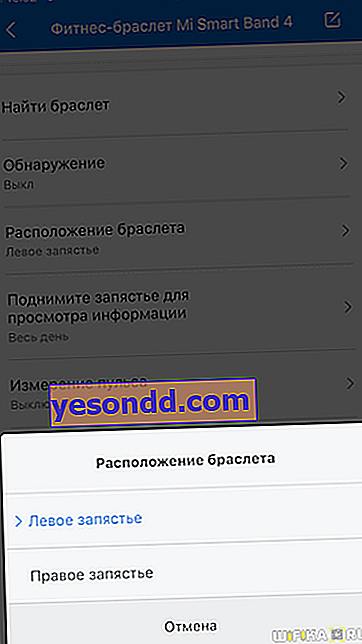
Вдигнете китката си, за да видите информация
Удобна функция, която, когато е включена, ще освети екрана веднага щом вдигнете китката си. Така можете бързо да видите основна информация - час, стъпки, дата без излишни докосвания и отключване.

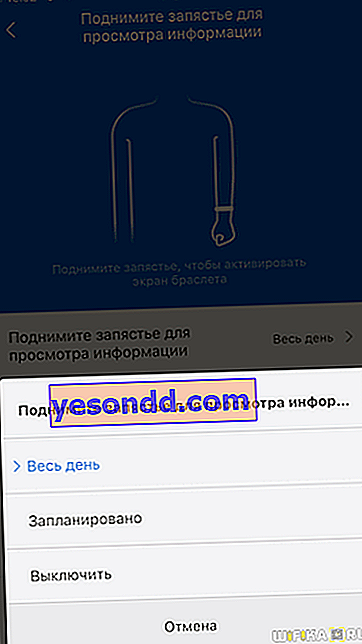
Измерване на пулса - как да се измери кръвното налягане на Mi Band 4?
Настройка на автоматизацията за измерване на сърдечната честота. Тук можете да зададете постоянно автоматично измерване след определен период от време или контрол по време на сън.
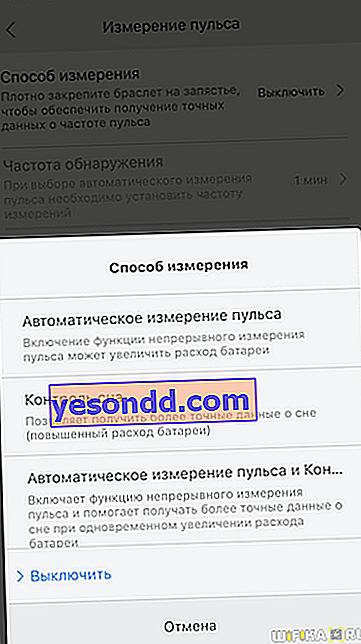
Когато активирате някой от режимите, ще бъдем предупредени за увеличен разход на батерия
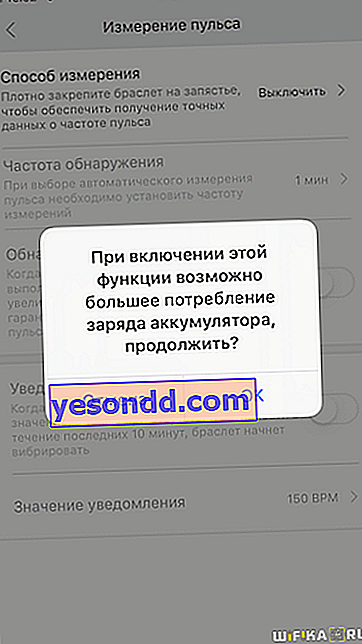
Честотата на измерванията също е на разположение за настройка. Можете дори да активирате интелигентно откриване на повишена активност, което ще измерва по-често от обикновено.
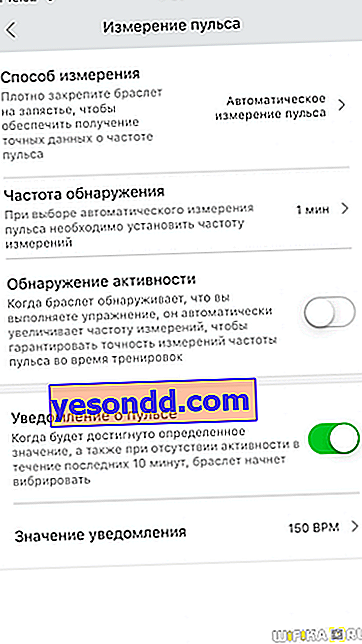
Тук се задава автоматично предупреждение за превишаване на допустимия праг на сърдечната честота.
Нощен режим
През нощта дисплеят ще бъде по-малко ярък, отколкото през деня. Има автоматична настройка "Включване след залез слънце".
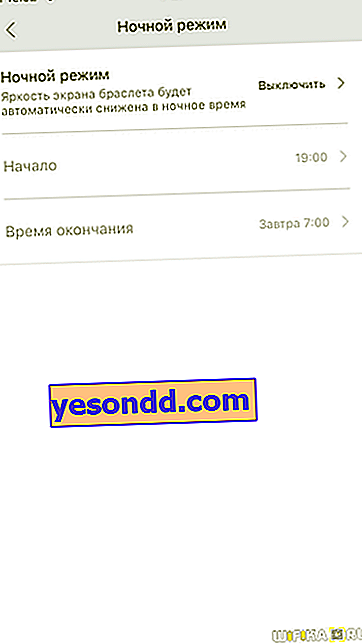
Настройки на дисплея
Избиране на тези секции от главното меню, които ще се появят на екрана на часовника:
- Циферблатът е фиксиран и не се променя. Прочетете за това как да смените темата на циферблата отделно.
- Състояние - обобщение на ежедневната активност и съня
- Обучение - меню за фиксиране изпълнението на определени упражнения
- Времето - прогноза за следващите дни в избрания град
- Известия - известия за входящи повиквания и съобщения
- Още - допълнителни заглавия на менюто
- Импулс - ръчно стартиране на измерването
Например, ако не използвате тренировки или сърдечен ритъм, можете да скриете тези функции.
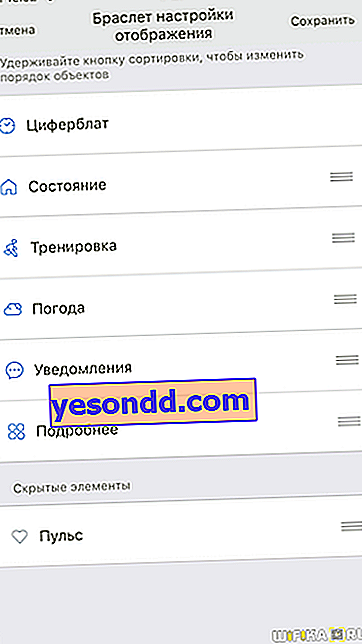
Настройки за времето
От менюто на самата гривна можем да видим само информация за прогнозата за времето за следващите 4 дни.

Предлага се и тук:
- Избор на град - по подразбиране се взема от местоположението на смартфона
- Единици за температура
- Сигнал за промяна на прогнозата
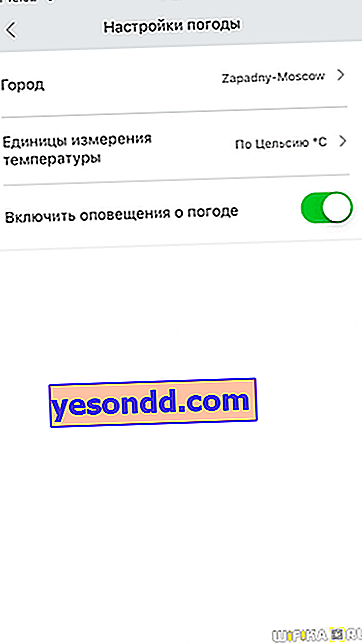
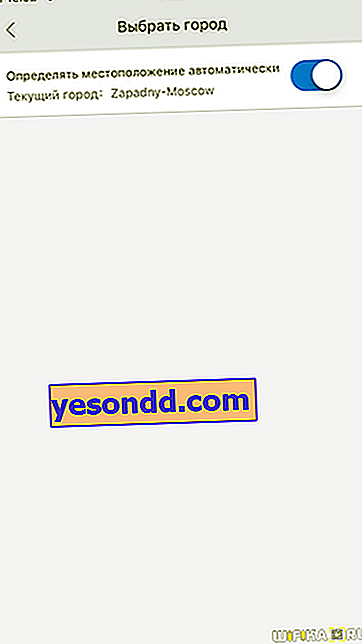
Провери за обновления
Тук можете ръчно да направите заявка за нова версия на софтуера на гривната. Въпреки че никога не ми се е налагало да правя това, тъй като при всяка синхронизация се прави заявка за автоматично актуализиране
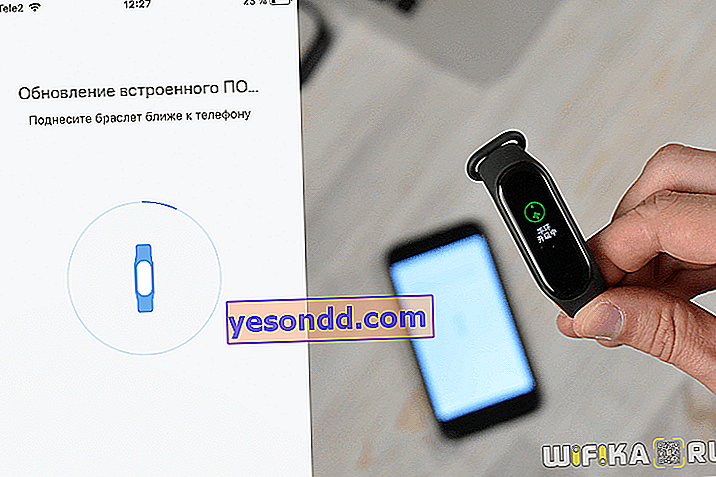
Настройки за известяване на фитнес гривна Xiaomi Mi Band 4 - обаждания и напомняния
Сега да се върнем в горната част на менюто за настройки на Xiaomi Mi Band 4. В него можем да конфигурираме показването на телефонни обаждания, известия и напомняния на екрана. За да отворите пълния списък, кликнете върху връзката "Още"
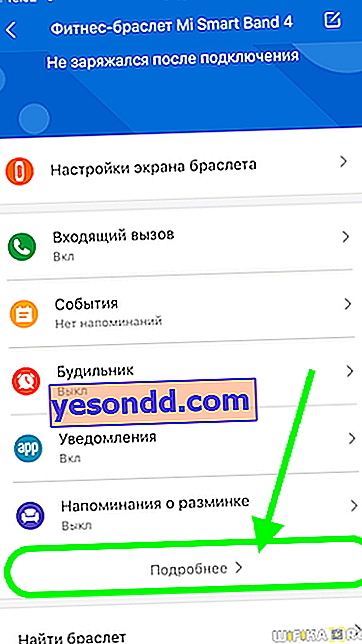
Входящо повикване
Има няколко настройки за входящи телефонни обаждания. Първо, можете да зададете свой собствен вибрационен модел, за да различите повикването от другите предупреждения.
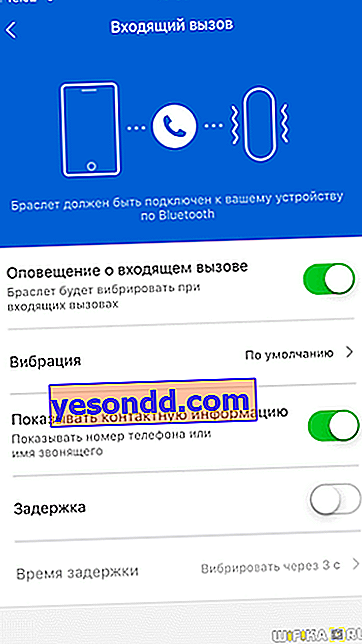
Също така е възможно да се покаже на екрана информация за абоната, която е взета от книгата с контакти от паметта на смартфона. Функционалността обаче не е напълно обмислена, тъй като бутоните на екрана могат само да отхвърлят повикване или да изключат вибрациите.

И още един момент е закъснението в задействането на вибрацията на гривната. Удобно е, така че ако телефонът е наблизо, фитнес тракерът не трепва за пореден път и не консумира енергия.
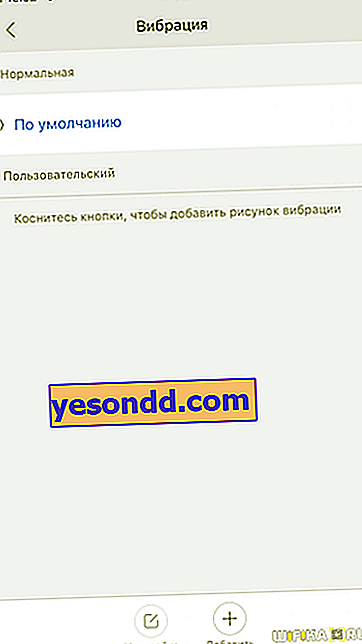
Събития
Напомняне за важни събития, които не трябва да се пропускат.

Когато добавяте бележка, има ограничение за броя знаци от 14 знака.
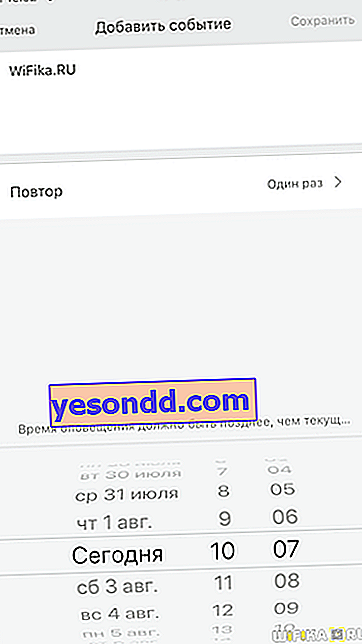
Можете също така да зададете честотата на напомнянето - веднъж, всеки ден, месец и т.н.
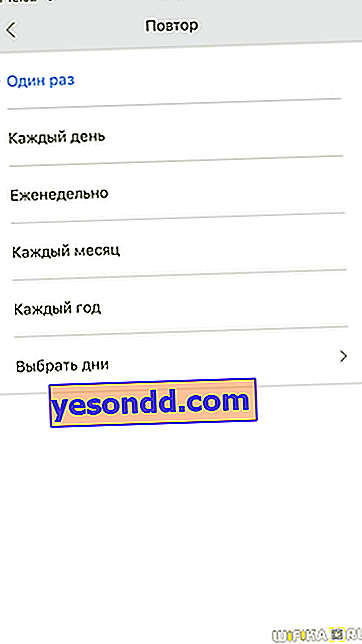
Будилник на Mi Band 4
В будилника на Xiaomi Mi Band 4 на екрана на гривната можете да включите или изключите само един от предварително зададените.

Но приложението ви позволява да ги добавяте и да създавате няколко часовника наведнъж, които да бъдат задействани.
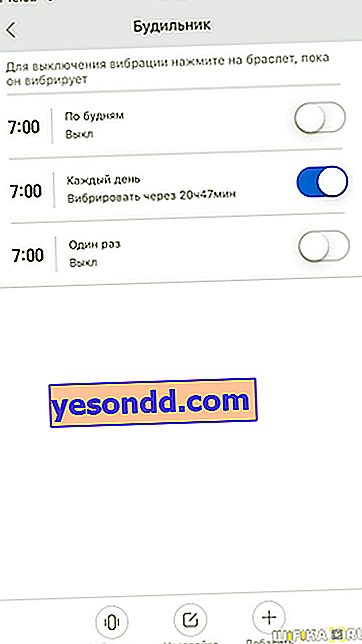
Интерфейсът за добавяне на нов е подобен на "Събития".
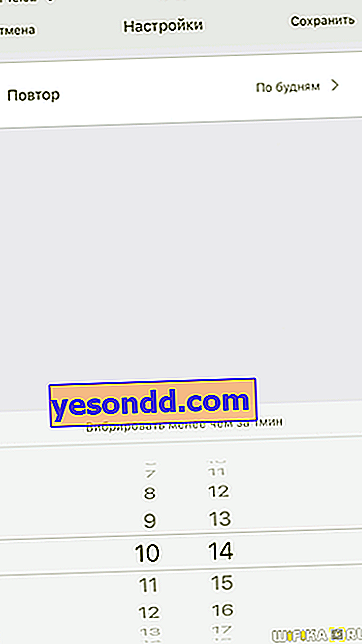
Известия за тракера Xiaomi Mi Band 4
Тук можете да изберете тези приложения, известията от които ще идват на дисплея на гривната. Хубаво е, че има както международни, така и местни услуги, които са ни познати - WhatsApp, Skype, Instagram, Youtube, VK, Telegram и т.н.
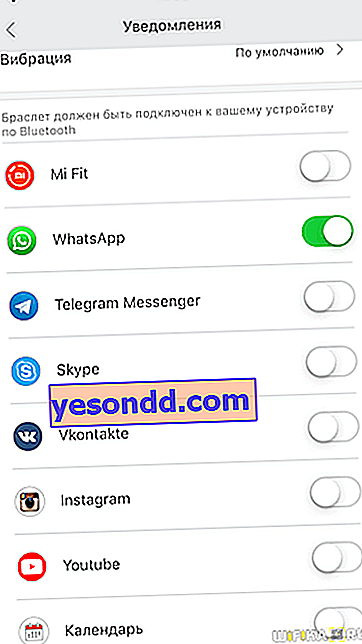
Напомняне за загряване
Известно е, че продължителната работа за компютъра има отрицателен ефект върху здравето. Този раздел включва напомняне за ставане и загряване. Възможно е да зададете времето за неговото функциониране или обратно, изключване.
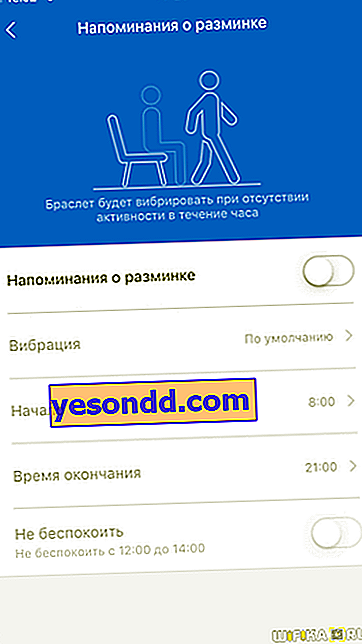
Входящи SMS
Отделен елемент беше взет за активиране на приемането на SMS.

Тук можете също да изберете вида на вибрацията и показването на данните за контакт.
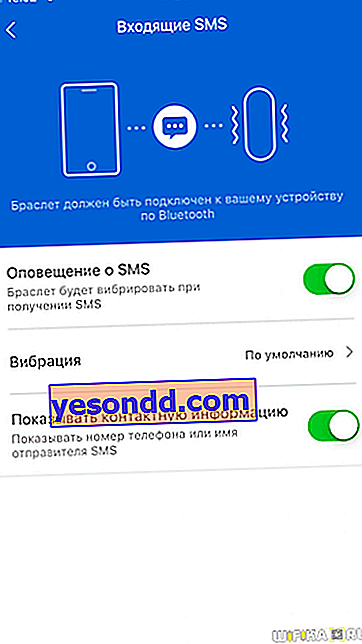
електронна поща
Друго средство за комуникация. Информацията за входящите имейли е взета от стандартния вграден месинджър.
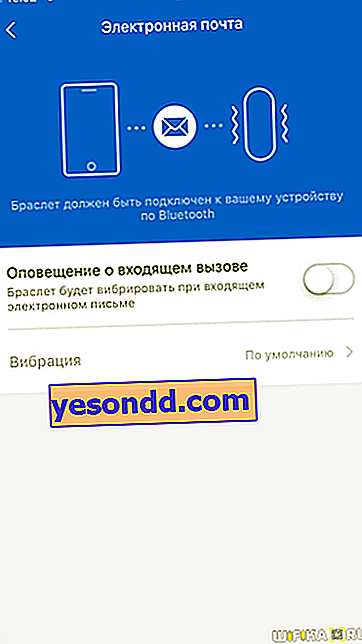
Известие за цел - стъпки на Mi Band 4
В приложението Mi Fit можем да зададем дневна цел за физическа активност - стъпки, разстояние и т.н. В този раздел се активира известие, че зададената цел е постигната.
Заключване на екрана и парола
Настройката за заключване на екрана на гривната е скрита в менюто "Разширено" на самата гривна. Той служи за защита срещу случайни щракания по време на носене. За да премахнете защитата, трябва да плъзнете нагоре по дисплея.



Има още една интересна, но в нашия "свят" не особено използваема функция тук - заключване на екрана с въвеждане на парола. Ясно е създаден с цел защита на личните данни. За да предотвратите нападателя да използва услугата AliPay и NFC. Тъй като обаче те не работят за нас, има само малко от него. Още повече проблеми, тъй като всеки път, когато дисплеят изгасне след 5 секунди, трябва да въведете парола.

За да активирате този режим, отворете приложението Mi Fit в „Laboratory - Bracelet Lock“
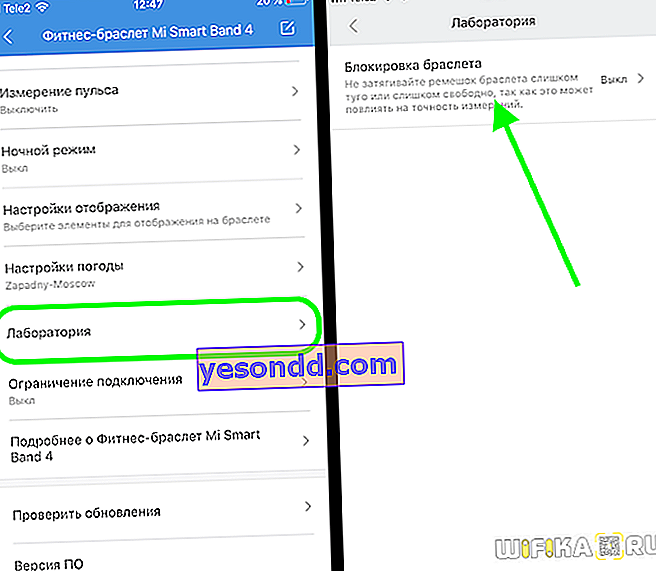
И задайте четирицифрена парола. Забележително е, че могат да бъдат избрани само стойности от 1 до 4.
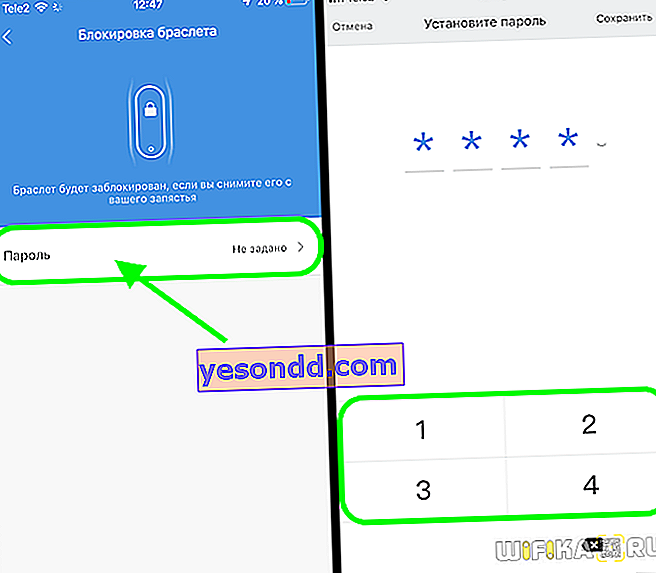
Впоследствие може да бъде променен или напълно премахнат. В този случай е просто невъзможно да го деактивирате - следващия път ще трябва да присвоите паролата отново.
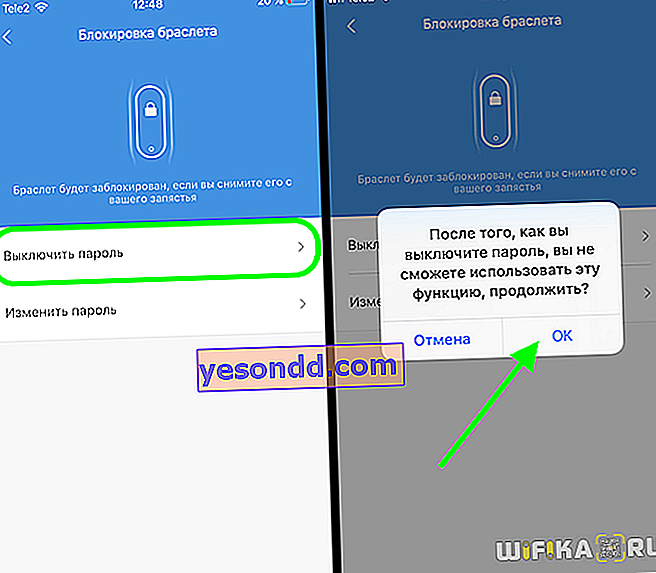
Контролиране на музиката на главния екран на Mi Band 4
Управлението на музиката на телефона от екрана на интелигентната гривна Xiaomi Mi Band 4 се намира в менюто "Разширено"

Извиква се и чрез плъзгане от основния екран вдясно. От наличните функции регулиране на силата на звука, пауза / възпроизвеждане и превключване към предишната или следващата песен.

Как да нулирам Xiaomi Mi Band 4?
Има два начина да възстановите всички настройки на Mi Band 4 до фабричните настройки - от самата гривна или чрез приложението Mi Fit. В менюто на един от екраните има такъв раздел като "Настройки", а в него - елемента "Нулиране".

По телефона просто отидете до „Профил“ и намерете бутона „Деактивиране“ в долната част на страницата